L’aggiornamento di agosto a OneDesk è uscito e ha alcune nuove interessanti funzionalità che stavi chiedendo. Questo post copre una di queste funzionalità: Unione di biglietti.
Unione di biglietti
Ora puoi selezionare uno o più biglietti (o un altro tipo di elemento) e unirli in un altro biglietto. Funziona nel modo seguente.
- I ticket da unire possono essere chiusi, impostati al 100% e collegati al ticket in cui si sta unendo.
- Il ticket da unire può essere aggiornato con: descrizioni, allegati, conversazioni esistenti.
- È possibile inviare nuovi messaggi agli elementi per consentire ai richiedenti e agli utenti di sapere che il loro ticket è stato unito
Per utilizzare questa funzione, seleziona uno o più ticket e seleziona “Unisci elemento / i” dal menu delle azioni.
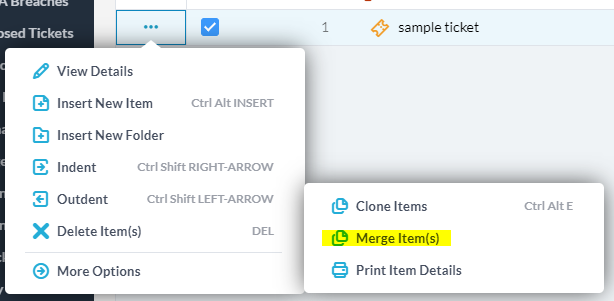
Ti verrà quindi presentato il popup “Unisci elementi” in cui puoi scegliere le opzioni che desideri utilizzare per la tua unione.
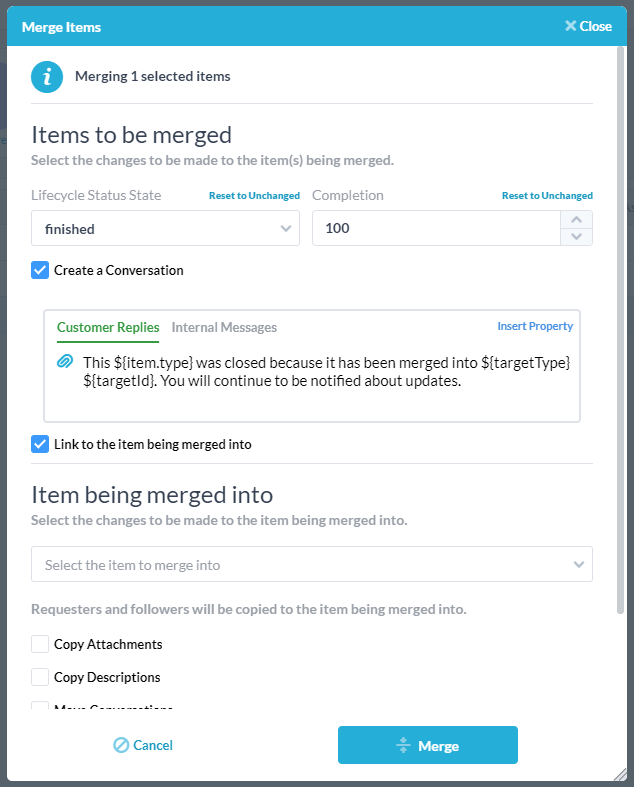
Nel Elementi da unire sezione, scegli le modifiche che desideri applicare ai biglietti selezionati:
- Il nuovo stato-stato
- Il nuovo% completo
- Se desideri pubblicare una conversazione sui biglietti
- Se desideri collegare questi elementi all ‘”elemento in fase di fusione”
Nel Elemento in fase di fusione sezione, si seleziona l’elemento di destinazione e le modifiche che si desidera apportare ad esso.
- Seleziona l’elemento
- Se desideri copiare allegati e descrizioni
- Se desideri spostare le conversazioni esistenti nell’elemento di destinazione
- Se desideri pubblicare una nuova conversazione sull’elemento.
Tieni presente che i richiedenti e i follower vengono sempre copiati nell’elemento di destinazione (altrimenti quale sarebbe il punto dell’unione?).
Alcuni consigli e commenti
- Le impostazioni predefinite sono buone. Ti consiglio di provarli prima di cambiarli.
- OneDesk ricorda l’ultima volta che hai eseguito l’unione, quindi se apporti modifiche qui, non è necessario modificarlo ogni volta.
- La “Risposta del cliente” pubblicata verrà inviata ai tuoi clienti, informandoli che il loro ticket è stato unito.
- Quando colleghi il biglietto, si troverà sotto il popup “elementi collegati” che si trova nel pannello dei dettagli dell’elemento sia per gli elementi che vengono uniti sia per l’elemento in cui viene unito.
- Copiare allegati, descrizioni e spostare conversazioni potrebbe non essere una buona decisione per te poiché il nuovo elemento unito avrà tutti i follower dei ticket originali. Ciò significa che potresti esporre informazioni indesiderate ad alcuni clienti (ciò può dipendere dalle tue impostazioni di comunicazione).
- Le automazioni del flusso di lavoro sono disabilitate per questa unione. Ciò significa che lo standard “aggiorna i clienti del cambio di stato” non uscirà e quindi i clienti non riceveranno due email.